Plugins
Os Plugins são ferramentas que podem ser adicionadas ao seu navegador de internet que adicionam funções e recursos a ele. Abaixo estão listados plugins desenvolvidos pela Comunidade SEI que podem melhorar sua produtividade e facilitar a execução de alguns procedimentos no SEI-UFRJ.
Por não serem ferramentas oficiais e nativas do SEI-UFRJ, o Comitê Gestor e a Equipe do SEI-UFRJ não dão suporte aos plugins desenvolvidos pela comunidade, sendo seu uso pelos usuários opcional.
SEI ++
SEI ++
- Descrição: Extensão para os navegadores Firefox e Google Chrome que adiciona novas funcionalidades ao Sistema Eletrônico de Informações – SEI – tais como: filtros na tela de processos, ícone de checagem de blocos de assinatura e muitas outras.
- Link:
- Mais informações acesse a Página do Projeto (clique aqui) e o manual do usuário (clique aqui).

SEI Pro
- Descrição: Adiciona ao SEI diversas funções avançadas na página inicial e no editor de textos como: inserção de equação e tabelas formatadas no editor, gerenciador de projetos, gerador de link curto e QR Code, entre outras.
- Link:
- Mais informações acesse a Página do Projeto (clique aqui).
- Obs.: O SEI Pro tem apresentado algumas incompatibilidades com o SEI 4.0, em particular com os filtros do painel de controle. Caso identifique alguma dificuldade, desabilite o plugin em seu navegador.
Ferramentas de Edição de PDF
O SEI-UFRJ aceita alguns formatos de arquivos específicos, como de vídeos, sons, imagens e planilhas. Porém, o formato mais indicado é o PDF/A com OCR (reconhecimento ótico de caracteres), por ser inviolável, visualizado diretamente no sistema (não precisa fazer download) e viabilizar a pesquisa integral no corpo do documento (recurso de OCR).
O Comitê Gestor do SEI não recomenda que os usuários utilizem ferramentas online para a realização de compressão, separações, junções ou conversões de arquivos PDF, pois, ao utilizar esses serviços, é necessário compartilhar os arquivos que podem ter conteúdo de acesso restrito.
Dessa forma, sugere-se que os usuários procurem o serviço de suporte de TI em suas unidades e verifiquem se a digitalizadora utilizada (scanner ou multifuncional) pode ser configurada de modo que já adicione a função de OCR nos documentos digitalizados e os divida em arquivos de 40 Mb (considerando o limite máximo de aceito pelo sistema). Caso não seja possível, recomendamos a solicitação de instalação de programas que realizem essas ações.
Abaixo seguem algumas indicações:
| Para converter Imagens em PDF/A | 1. Conversor de PDFA do Siarq/UFRJ (https://sigad.ufrj.br/sisserad/ConversorPDFA.php). |
| Para incluir recurso OCR | 1. PDF-XChange Viewer (https://www.tracker-software.com/product/pdf-xchange-viewer – na instalação, escolha a opção “Free Version”. Instale também o Pacote de Idiomas “European Languages Pack” https://www.tracker-software.com/OCRAdditionalLangsEU.zip – escolha a opção “Portuguese”); 2. Otimizador de PDF do TRT14 (http://www.trt14.jus.br/conversor-pdf); 3. PDF24 Creator (https://tools.pdf24.org/pt/creator). |
| Para Split e Merge / Separar e Unir arquivos | 1. PDFSAM (http://www.pdfsam.org/); 2. Otimizador de PDF do TRT14 (http://www.trt14.jus.br/conversor-pdf); 3. PDF24 Creator (https://tools.pdf24.org/pt/creator). |
| Para reduzir o tamanho do PDF | 1. Reduce PDF Size (http://www.reducepdfsize.com/); 2. PDF24 Creator (https://tools.pdf24.org/pt/creator). |
| Para censurar/tarjar palavras ou frases | 1. PDF24 Creator (https://tools.pdf24.org/pt/creator), recomenda-se, após a utilização da ferramenta de censura, utilizar uma ferramenta de OCR disponível no próprio sistema para reativar a função na página editada. |
| Para otimização em geral (OCR, unir e dividir arquivos, etc) | 1. Otimizador de PDF do TRT14 (http://www.trt14.jus.br/conversor-pdf); 2. PDF24 Creator (https://tools.pdf24.org/pt/creator). |